Stai visualizzando la documentazione di Apigee Edge.
Vai alla sezione
Documentazione di Apigee X. Informazioni
Gestisci i prodotti API utilizzando l'interfaccia utente di gestione di Apigee Edge, come descritto in questa sezione. Per gestire il prodotto API utilizzando l'API, consulta Utilizzo dell'API Edge Management per pubblicare le API.
Guarda il seguente video per scoprire come creare un prodotto API.
Per una panoramica dei prodotti basati su API, consulta Che cos'è un prodotto basato su API?
Esplora la pagina dei prodotti API
Accedi alla pagina dei prodotti API, come descritto di seguito.
Edge
Per accedere alla pagina dei prodotti API utilizzando l'interfaccia utente di Edge:
- Accedi a https://apigee.com/edge.
- Seleziona Pubblica > Prodotti basati su API.
Viene visualizzata la pagina Prodotti API.
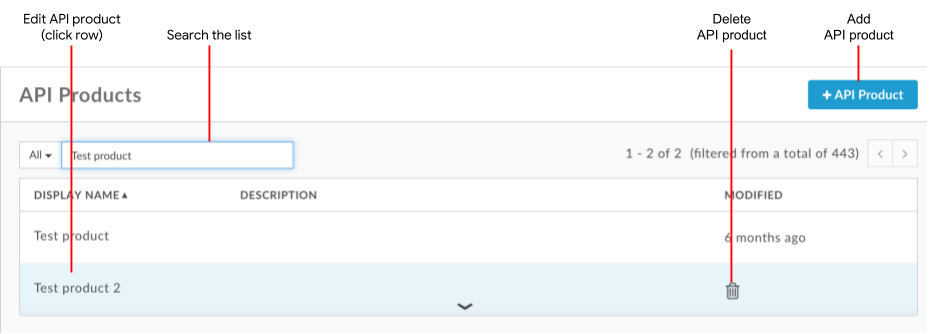
Come mostrato nella figura precedente, la pagina dei prodotti API consente di eseguire le attività descritte di seguito, descritte più avanti in questa sezione:
- Aggiungi un prodotto API
- Modificare ed eliminare un prodotto API
- Cerca nell'elenco dei prodotti API
Perimetrale classico (Private Cloud)
Per accedere alla pagina dei prodotti API utilizzando l'interfaccia utente di Edge classico:
- Accedi a
http://ms-ip:9000, dove ms-ip è Indirizzo IP o nome DNS del nodo del server di gestione. - Seleziona Pubblica > Prodotti.
La pagina Prodotti API consente di eseguire le attività descritte di seguito, descritte più avanti in questa sezione:
- Aggiungi un prodotto API
- Modificare ed eliminare un prodotto API
- Cerca nell'elenco dei prodotti API
Aggiunta di un prodotto API
Aggiungi un prodotto API utilizzando l'interfaccia utente, come descritto di seguito. Per utilizzare l'API Edge, vedi Configurazione di prodotti API utilizzando l'API.
Per aggiungere un prodotto API utilizzando la UI Edge:
- Accedi alla pagina dei prodotti API, come descritto in precedenza in questa sezione.
- Fai clic su + Prodotto API.
- Inserisci i dettagli del prodotto API.
Campo Descrizione Nome Nome interno del prodotto API. Non puoi modificare il nome dopo la creazione del prodotto API. Non specificare caratteri speciali nel nome.
Nome visualizzato Nome visualizzato del prodotto API. Il nome visualizzato viene utilizzato nell'interfaccia utente e puoi modificarlo in qualsiasi momento. Se non specificato, verrà utilizzato il valore Name (Nome). Questo campo viene compilato automaticamente utilizzando il valore Nome. puoi modificarne o eliminarne i contenuti. Il nome visualizzato può includere caratteri speciali. Descrizione Descrizione del prodotto API. Ambiente Ambienti a cui il prodotto API consentirà l'accesso. Ad esempio, testoprod.Accesso Livello di accesso. Per maggiori dettagli, vedi Livello di accesso. Approva automaticamente le richieste di accesso Attiva l'approvazione automatica delle richieste di chiavi per questo prodotto API da qualsiasi app. Per richiedere l'approvazione manuale delle chiavi, disattiva questa opzione. Consulta gli articoli Registrazione di app e gestione delle chiavi API (UI) e Chiavi dell'app per sviluppatori (API). Quota Limite di quota a cui vuoi fare riferimento dai criteri di quota. L'inserimento di un valore di quota non applica automaticamente limitazioni al numero di chiamate che è possibile effettuare tramite il prodotto. I proxy API a cui fa riferimento il prodotto devono includere i criteri per le quote per applicare la quota. Per ulteriori informazioni, consulta Quote. Ambiti OAuth consentiti Se utilizzi OAuth con il prodotto API, consenti gli ambiti OAuth consentiti che il prodotto API deve consentire (ad esempio gli ambiti Lettura o altri ambiti che le app invieranno con le proprie chiamate API). Specifica più ambiti come elenco separato da virgole. Vedi Ambiti OAuth. Aggiungi le risorse API disponibili nel prodotto API, inclusi i proxy API e i percorsi delle risorse.
Ad esempio, se aggiungi una "musica" Proxy API al prodotto con un percorso di base
/music, il prodotto API consente le chiamate a/music. Tuttavia, se vuoi che il prodotto API consenta l'accesso solo al percorso della risorsavenues, che ha un URI/music/venues, aggiungi il percorso della risorsa/venuesal prodotto. In questo caso, le chiamate al numero/music/venues?name=paramountsono consentite, ma quelle al numero/music/artists?name=Jack%Johnsonverranno bloccate.Imposta un percorso della risorsa specifico o imposta il percorso di base e tutti i possibili percorsi secondari specificando il percorso della risorsa come
/. Il percorso della risorsa può includere i caratteri jolly/**e/*. Il carattere jolly doppio asterisco indica che sono supportati tutti i percorsi secondari del percorso di base (ma non quello di base). Un singolo asterisco indica che sono supportati solo gli URI a un livello inferiore rispetto al percorso di base. Consulta Configurazione del comportamento del percorso della risorsa di "/", "/*" e "/**", come descritto più avanti in questa sezione.Per aggiungere risorse API:
- Fai clic su Aggiungi un proxy o Aggiungi un percorso nella sezione Risorse API.
- Scegli se vuoi aggiungere un proxy API, un percorso o entrambi: proxy e percorso API.
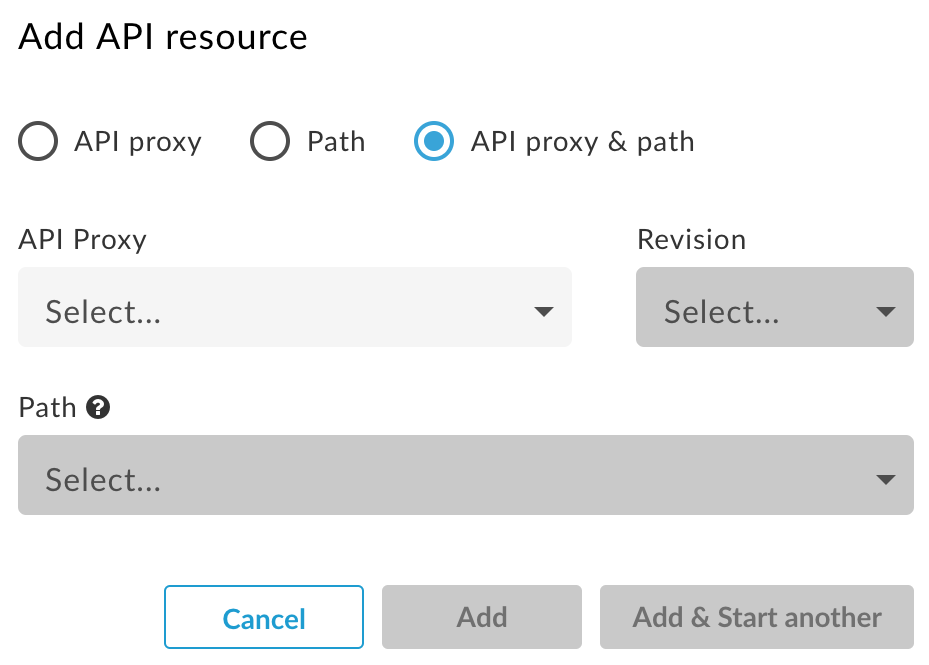
Aggiungi uno o più proxy API e percorsi delle risorse.
Tieni presente quanto segue:
- I percorsi delle risorse che definisci si applicano a tutti i proxy API aggiunti al prodotto API.
- I percorsi delle risorse più inclusivi e meno specifici prevalgono su quelli più specifici. Ad esempio, se aggiungi
/e/**, il percorso della risorsa/ha la precedenza. il percorso della risorsa/**verrà ignorato.
Ad esempio:
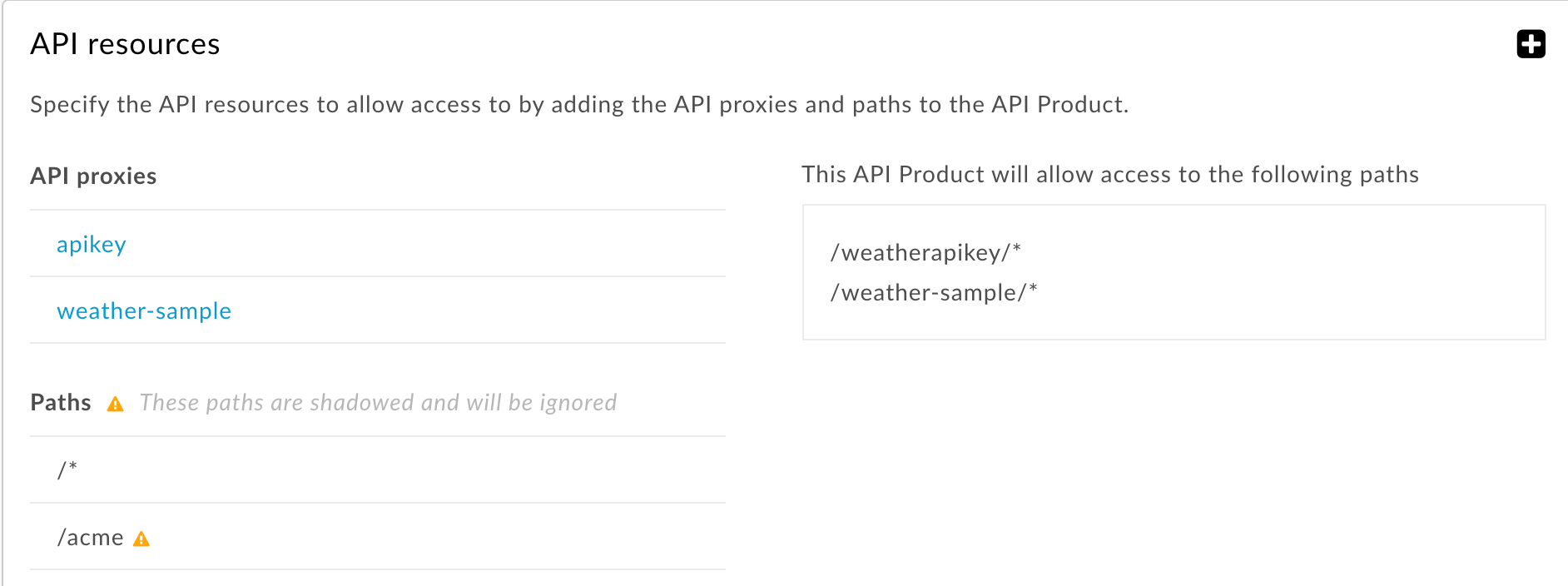
- Fai clic su Aggiungi o Aggiungi e avvia un altro (per specificare ulteriori risorse API).
- (Facoltativo) Utilizza la sezione Target di servizio remoto Apigee per associare il prodotto a uno o più target di servizio remoto. Puoi ignorare questa impostazione, a meno che tu non stia utilizzando Apigee Envoy Adapter. Per ulteriori informazioni, consulta la guida operativa per Apigee Envoy Adapter.
(Facoltativo) Utilizza la sezione Attributi personalizzati per aggiungere fino a 18 attributi personalizzati a un prodotto API.
Gli attributi personalizzati sono coppie chiave/valore utilizzabili in molti modi, incluso il controllo dell'esecuzione del proxy API. Ad esempio, potresti creare un attributo personalizzato denominato
deprecatedcon il valore true o false. Nel flusso del proxy API, potresti controlla il valore dell'attributodeprecateddel prodotto API (ad es. usando la variabileverifyapikey.{policy_name}.apiproduct.deprecateddisponibile automaticamente dopo la creazione dell'attributo personalizzato). Se è true (deprecato), puoi generare un errore con il criterio Aumenta errori.- Fai clic su Salva.
Configurazione del comportamento di un percorso di risorsa "/", "/*" e "/**"
La tabella seguente descrive il comportamento predefinito di un prodotto API per
diversi percorsi delle risorse. In questo esempio, il proxy API ha un percorso di base
/v1/weatherapikey. Il percorso della risorsa di prodotto API si applica al suffisso del percorso dopo
del percorso di base.
| URI della richiesta | Consentito per / | Consentito per /* | Consentito per /** | Consentito per /*/2/** | Consentito per /*/2/* |
|---|---|---|---|---|---|
|
/v1/weatherapikey |
Y |
N |
N |
N |
N |
|
/v1/weatherapikey/ |
Y |
N |
N |
N |
N |
|
/v1/weatherapikey/1 |
Y |
S |
S |
N |
N |
|
/v1/weatherapikey/1/ |
Y |
S |
S |
N |
N |
|
/v1/weatherapikey/1/2 |
Y |
N |
S |
N |
N |
|
/v1/weatherapikey/1/2/ |
Y |
N |
S |
S |
N |
|
/v1/weatherapikey/1/2/3/ |
Y |
N |
S |
S |
Y |
|
/v1/weatherapikey/1/a/2/3/ |
Y |
N |
S |
N |
N |
Per impostazione predefinita, un percorso della risorsa / in un prodotto API
supporta il percorso di base e tutti i percorsi secondari. Ad esempio, se il percorso di base
se il proxy API è /v1/weatherapikey, il prodotto API supporta le richieste a
/v1/weatherapikey ed eventuali percorsi secondari, ad esempio
/v1/weatherapikey/forecastrss, /v1/weatherapikey/region/CA e così via.
Puoi modificare questa impostazione predefinita in modo che corrisponda solo a un percorso della risorsa / al percorso di base del proxy API, il che significa che il prodotto API non consentirà l'accesso a un URI che abbia qualsiasi cosa dopo /. Se apporti questa modifica, riportata sopra, solo le prime due righe in "Consentita per /" conterrà "Y".
Per modificare l'impostazione predefinita, un amministratore di sistema deve impostare il valore del parametro
features.isSingleForwardSlashBlockingEnabled
della tua organizzazione a true. I clienti Cloud possono effettuare questa richiesta
all'Assistenza Apigee Edge.
Modifica di un prodotto API
Per modificare un prodotto API:
- Accedi alla pagina dei prodotti API, come descritto in precedenza in questa sezione.
- Fai clic nella riga del prodotto API che vuoi modificare.
- Fai clic su Edit (Modifica) nella pagina del prodotto API.
- Modifica i campi, come richiesto.
Puoi eliminare le risorse che hai aggiunto a un prodotto API. Ti consigliamo di farlo se La risorsa non funziona correttamente o richiede uno sviluppo maggiore. Una volta eliminata, la risorsa non sarà più del prodotto API. Qualsiasi app che utilizza il prodotto API non può più accedere all'elemento eliminato risorsa. Le risorse eliminate vengono rimosse dal prodotto, ma non eliminate dal sistema; possono comunque essere utilizzati da altri prodotti.
- Fai clic su Salva.
Con Apigee Edge per il cloud pubblico, Edge mantiene le seguenti entità nella cache per almeno 180 secondi dopo l'accesso alle entità.
- Token di accesso OAuth. Ciò significa che un token revocato potrebbe comunque avere esito positivo per un massimo di minuti, fino alla scadenza del limite di cache.
- Entità Key Management Service (KMS) (app, sviluppatori, prodotti API).
- Attributi personalizzati su token OAuth ed entità KMS.
Eliminazione di un prodotto API
Prima di poter eliminare un prodotto API, devi annullare la registrazione o l'annullamento dell'associazione di qualsiasi app sviluppatore associata al prodotto. A tale scopo puoi eliminare le app o la revocazione delle chiavi API dell'app.
Per eliminare un prodotto API:
- Accedi alla pagina dei prodotti API, come descritto in precedenza in questa sezione.
- Posiziona il cursore sul prodotto API nell'elenco.
- Fai clic su
 .
. - Fai clic su Elimina per confermare l'operazione.
